手机微信软件如何关闭朋友圈广告
有的小伙伴在使用微信软件时,觉得朋友圈的广告太烦了,因此想要关闭,但是却不知道如何关闭这些广告,那么小编就来为大家介绍一下吧。
具体如下:
1. 第一步,点击并打开微信软件,接着点击右下角的我选项。
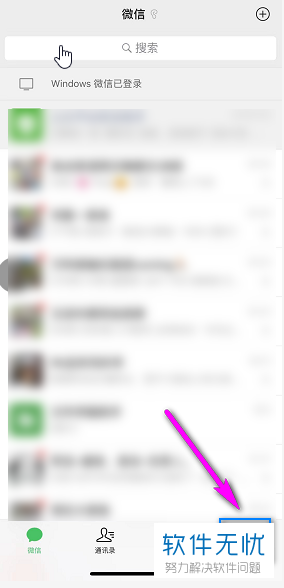
2. 第二步,来到个人中心页面后,点击箭头所指的设置选项。
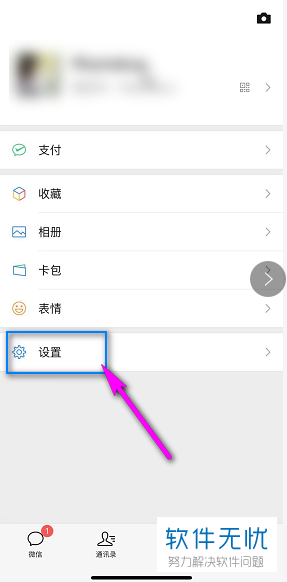
3. 第三步,在下图所示的设置页面中,点击箭头所指的关于微信选项。

4. 第四步,我们可以看到如下图所示的关于微信页面,点击箭头所指的微信隐私保护指引选项。
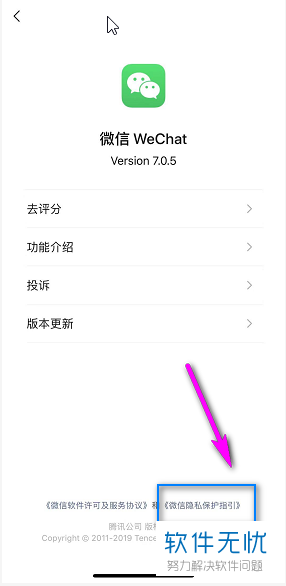
5. 第五步,来到微信隐私保护指引页面后,点击箭头所指的我们如何使用信息选项。

6. 第六步,在下图所示的页面中,点击箭头所指的关于广告选项。
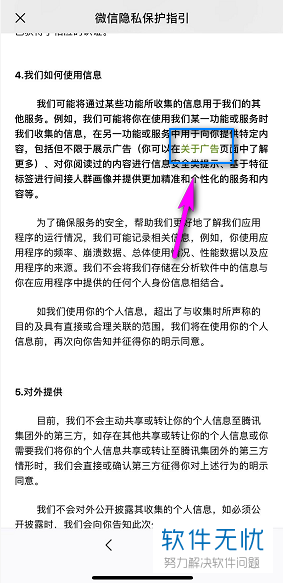
7. 第七步,我们可以看到如下图所示的关于广告页面,点击箭头所指的管理选项。
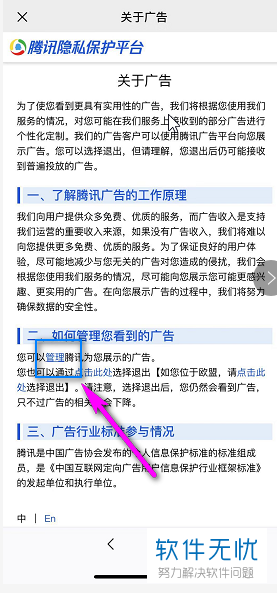
8. 第八步,来到管理页面后,点击右上角的登录选项。

9. 第九步,选择想要登录的方式,小编这里就选择了QQ登录。
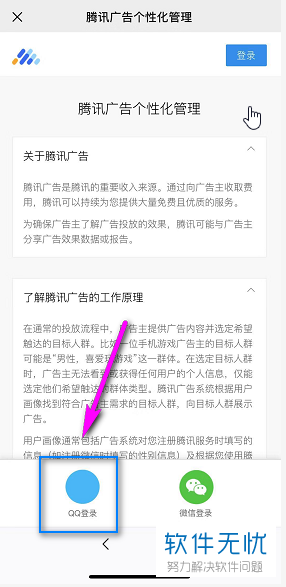
10. 第十步,成功登录后,关闭展示广告右边的开关,小编在这里想要提个醒,这次操作只有半年的有效期,半年后,我们还需要以相同的方法来关闭广告。
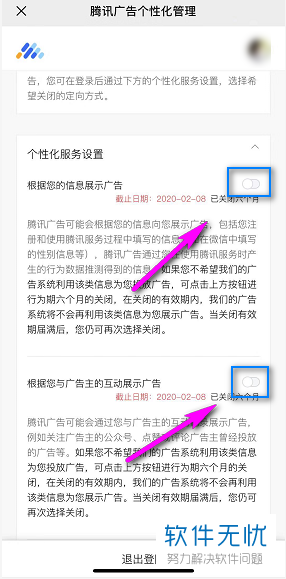
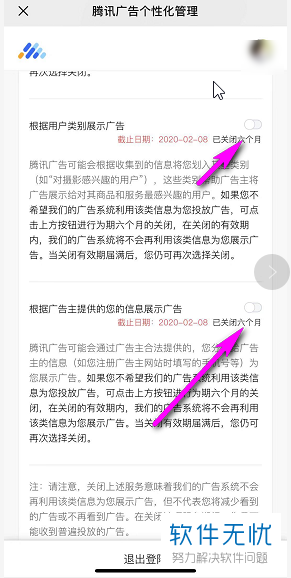
以上就是手机微信软件如何关闭朋友圈广告的方法。
分享:
相关推荐
- 【其他】 WPSrank函数的使用方法 04-19
- 【其他】 WPS日期格式怎么转换 04-19
- 【其他】 WPS日期自动往下排怎么设置 04-19
- 【其他】 WPSExcel怎么添加选项 04-19
- 【其他】 WPSExcel表格怎么翻译 04-19
- 【其他】 WPSExcel怎么分列 04-19
- 【其他】 WPSExcel表格行间距怎么设置 04-19
- 【其他】 WPS文档怎么把图片嵌入表格 04-19
- 【其他】 WPSword怎么转换PDF 04-19
- 【其他】 WPSword文档怎么插视频 04-19
本周热门
-
iphone序列号查询官方入口在哪里 2024/04/11
-
输入手机号一键查询快递入口网址大全 2024/04/11
-
oppo云服务平台登录入口 2020/05/18
-
outlook邮箱怎么改密码 2024/01/02
-
苹果官网序列号查询入口 2023/03/04
-
光信号灯不亮是怎么回事 2024/04/15
-
fishbowl鱼缸测试网址 2024/04/15
-
学信网密码是什么格式 2020/05/19
本月热门
-
iphone序列号查询官方入口在哪里 2024/04/11
-
输入手机号一键查询快递入口网址大全 2024/04/11
-
oppo云服务平台登录入口 2020/05/18
-
fishbowl鱼缸测试网址 2024/04/15
-
outlook邮箱怎么改密码 2024/01/02
-
苹果官网序列号查询入口 2023/03/04
-
光信号灯不亮是怎么回事 2024/04/15
-
学信网密码是什么格式 2020/05/19
-
正负号±怎么打 2024/01/08
-
计算器上各个键的名称及功能介绍大全 2023/02/21











